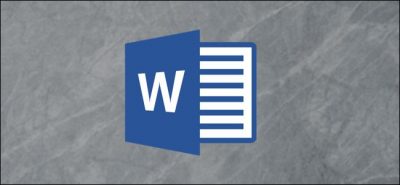Bir rapor hazırlarken, Word’de boş sayfa silme işlemi bazen gerekli olabilir, bu yazıda bu işlem nasıl yapılır anlatıyoruz. Metin, grafik ya da farklı içeriklerin yer aldığı bir sayfayı silmek ya da belgenin sonunda, görünmeyen boş beyaz sayfadan kurtulmak istiyorsanız, bunun nasıl yapılacağını anlattık.
- Microsoft Word Belgelerini Word kullanmadan açmak [Nasıl Yapılır]
- Word belgesi farklı bir dile nasıl çevrilir?
- Microsoft Word, Excel ve Powerpoint, Office uygulaması ile birleşiyor
Adım adım Word’de boş sayfa silme
Word dosyası çok büyükse ve boş sayfanın tam olarak nerede olduğundan emin değilseniz, ‘Gezinme’ (Navigation) bölmesi işinize yarayabilir. Bunu, üst menüden Görünüm’ü seçip ‘Göster’ bölümünde Gezinti Bölmesi kutusunun yanındaki kutuyu işaretleyerek açabilirsiniz. Bu özellik, Word’de belgenin sol tarafında, belgenizdeki tüm sayfaları gösteren yeni bir bölme açar. Word dosyasındaki boş sayfaları bulmak için bunu kaydırarak ilerleyebilir ve kolayca boş sayfayı uzun bir dokümanda bulabilirsiniz.
Del / Sil tuşunu kullanarak silme
Word’deki bir sayfadan kurtulmanın en hızlı yolu, o sayfadaki içeriği seçmek ve Windows’ta geri, Mac’te ise “Sil” tuşuna basmaktır.

Bul ve Değiştir (Find and Replace) ile silme
Sayfanın metnini manuel olarak vurgulamak istemiyorsanız, bul ve değiştir aracını da kullanabilirsiniz.
- Word’de boş sayfa silmek için, ilk olarak sayfanın silmek istediğiniz bölümüne seçin. Pencerenin sol alt köşesinde, sayfanın numarasını da göreceksiniz.
- Ardından, Windows’ta Ctrl+G, Mac’te ise Option+Command+G tuşlarına basın. Bu işlemle, kendinizi “Bul ve değiştir” penceresinin “Git” sekmesinde bulacaksınız. Bu aşamada “Sayfa numarasını girin” metin kutusuna sayfayı yazın ve “Git”i seçin.
- Mevcut sayfanızdaki tüm içerik seçilecektir. Şimdi yapmanız gereken tek şey, Windows’ta “Geri”, Mac’te ise “Sil” tuşuna basmak.
Word belgesinin sonundaki boş sayfayı silme
Word belgenizin sonunda, neden kaybolmayan boş bir sayfanın olduğunu hiç merak ettiniz mi? Bunun nedeni kelime işlemcinin, silinemeyen bir bitiş paragrafı içermesi. Bu bazen, içeriğin son satırının nerede bittiğine bağlı olarak bir belgenin sonunda boş bir sayfanın görünmesine neden olabilir.
- Bitiş paragrafı silinemediğinden, sonradaki boş sayfayı gerçekten kaldırmanın tek yolu, ona 1 punto yazı tipi boyutu vermektir. Word’de boş sayfa silme işlemi için, bu sorunu çözerken paragraf işaretlerini göstermelisiniz. Window’ta Ctrl+Shift+8, Mac’te ise Command+8 tuşlarına basın.
- Paragraf işaretini seçin. İmlecinizi tıklayıp üzerine sürükleyerek bunu yapamazsınız, seçmek için imleci simgenin üzerine getirin ve çift tıklayın.
- Bu aşamada biçimlendirme penceresi görünür. “Yazı tipi boyutu” kutusuna “01” yazın ve Enter tuşuna basın.

İçerik yeniden boyutlandırıldığında, sonraki boş Word sayfası kaldırılacaktır. Artık paragraf işaretlerini Ctrl+Shift+8 (Mac’te Command+8) tuşlarına basarak da güvenle kaldırabilirsiniz.
Silinen Word sayfasını geri getirme
Doğru bir Word sayfasını yanlışlıkla sildiyseniz, Windows’ta ‘Control+Z’ veya Mac’te ‘Command+Z’ kullanarak sayfayı kurtarabilirsiniz. Tabii bunu Word dosyasını kapatmaysanız yapabileceğinizi de hatırlatalım.
Word’de tablo silme
Word dokümanınızın sonunda bir tablo yer alıyorsa, Word sonrasına otomatik olarak bir paragraf boşluğu atarak belgenin sonunda boş bir sayfa ortaya çıkmasına sebep olabilir. Bu paragrafı silemeyebilirsiniz, ancak boyutunu ufaltarak sonda boş bir sayfa oluşmasını önleyebilirsiniz. Paragraf sembollerini açtıktan sonra sembolü seçip, yazı tipi boyutunu 1 pt olarak değiştirmeniz yeterlidir.
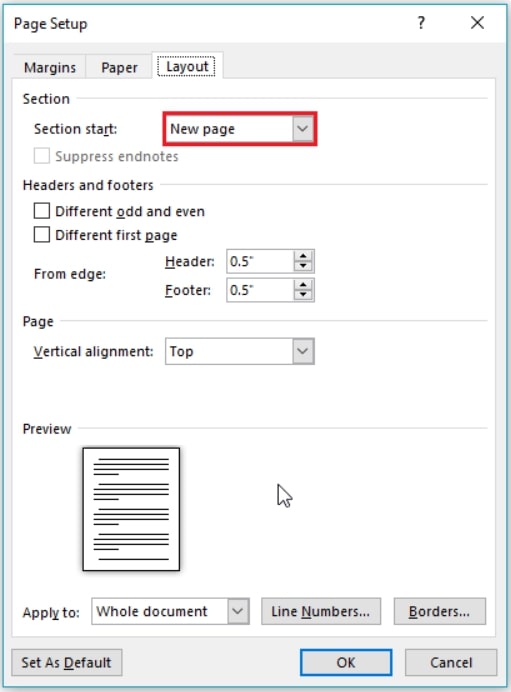
Boş sayfada halen P (paragraf) sembolü varsa, etrafındaki boşluk ayarını değiştirmelisiniz. Bunun için paragraf sembolünü seçin, Paragraf bölümünün sağ altındaki simgeye tıklayarak ayarları açın. Boşluklar adlı sekmeye gidin ve paragrafın öncesinde ve sonrasında verilen boşluk ayarlarını 0 yapın. Satır boşluğunu da 0 yaptıktan sonra Tamam’a tıklayın.
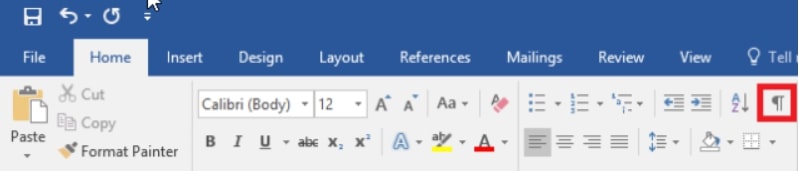
Bu iki yol da işinize yaramazsa, paragrafı gizlemelisiniz. Paragraf sembolünü seçin ve ana sayfadaki Font bölümünün sağ alt kısmındaki simgeye tıklayarak yazı tipi ayar penceresini açın. Efektler bölümünden Gizli kutusunu seçip Tamam’a tıklayın.